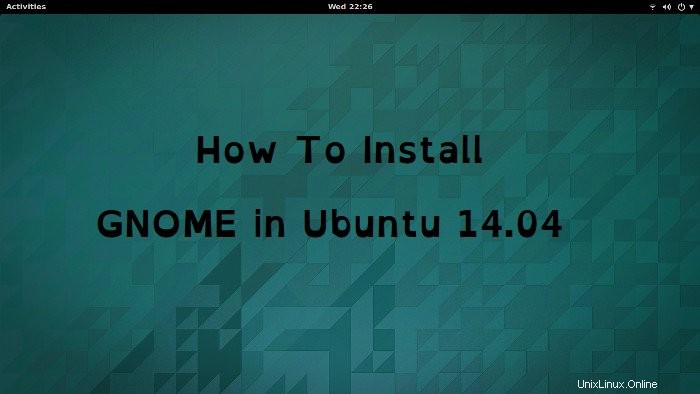
Un tutorial rápido para mostrarle cómo instalar GNOME en Ubuntu 14.04, 16.04 y otras versiones.
En la serie para instalar varios entornos de escritorio distintos al Unity predeterminado, ya hemos visto:
- Cómo instalar Cinnamon en Ubuntu
- Cómo instalar el escritorio Mate en Ubuntu
Por supuesto, los dos tutoriales anteriores también contienen las instrucciones para eliminar esos entornos de escritorio. Continuando con la serie, veremos cómo instalar GNOME Shell o el escritorio GNOME en Ubuntu .
Antes de proceder a ver las instrucciones de instalación, primero veamos la diferencia entre GNOME Shell y GNOME Desktop.
¿Cuál es la diferencia entre GNOME Shell y GNOME Desktop
GNOME Shell es simplemente un entorno de escritorio que cambia la interfaz de usuario. GNOME Desktop, por otro lado, tiene mucho más que GNOME Shell. Piense en GNOME Desktop como un superconjunto de GNOME shell. Contiene GNOME Shell y varias aplicaciones específicas de Gnome, paquetes junto con gnome-session.
Si se pregunta si debe instalar GNOME Shell o Desktop, le sugiero que instale GNOME Shell. Le dará una sensación de GNOME y también puede eliminarlo fácilmente.
Instalación de GNOME en Ubuntu
GNOME ya está incluido en el repositorio de software de Ubuntu. Todo lo que tiene que hacer es abrir una terminal (Ctrl+Alt+T) y usar el siguiente comando para instalar GNOME Shell en Ubuntu 14.04:
sudo apt-get install gnome-shellDe manera similar, para instalar GNOME Desktop, use el siguiente comando:
sudo apt-get install ubuntu-gnome-desktopRecuerde elegir LightDM cuando se le solicite durante la instalación. Use Tab para moverse entre las opciones y Enter para confirmar su selección.
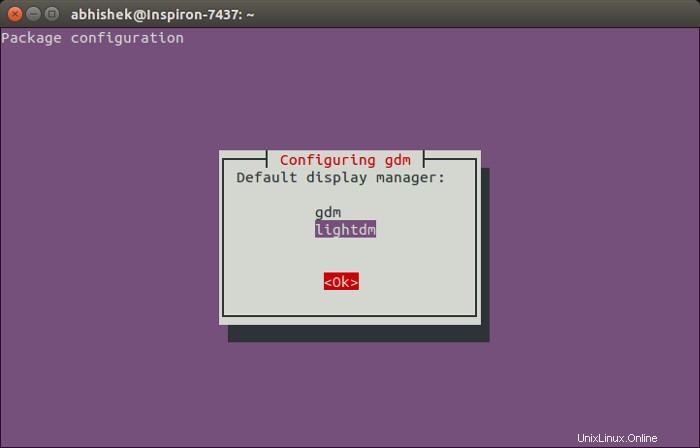
Incluso más tarde, puede optar por cambiar entre GDM y LightDM.
Cambiar a GNOME en Ubuntu
Una vez instalado, cierre sesión en el sistema y haga clic en el ico de Ubuntu junto al campo de inicio de sesión. Elija GNOME del menú desplegable:
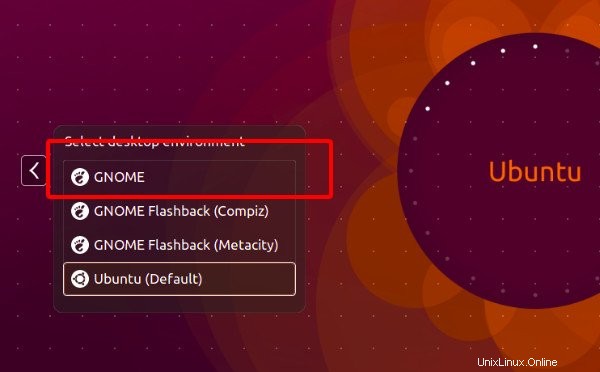
Así es como se ve GNOME Shell en mi sistema:
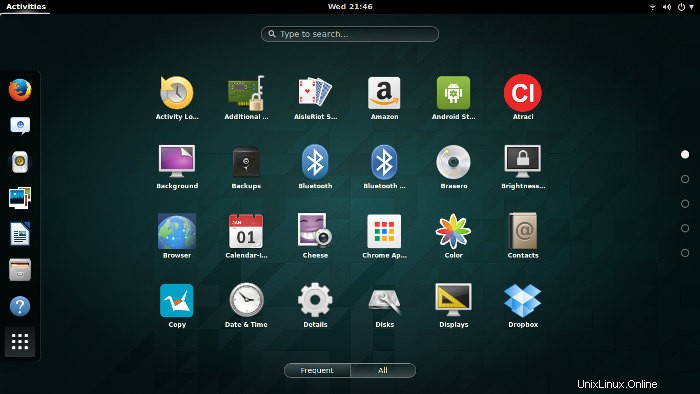
Se ve bien, ¿no?
Eliminar GNOME de Ubuntu
Si no le gustó GNOME y quiere deshacerse de él, simplemente puede eliminarlo usando el siguiente comando si instaló GNOME Shell:
sudo apt-get remove gnome-shelly este comando si instaló GNOME Desktop:
sudo apt-get remove ubuntu-gnome-desktopEspero que este tutorial te haya ayudado a instalar GNMOE en Ubuntu. Ya que lo ha instalado, también debería considerar darle un aspecto diferente e instalar temas en GNOME Shell con algunos de los mejores temas de GNOME Shell. Si tuvo algún problema, no dude en preguntar en la sección de comentarios. Chao :)